Sommario dell'Articolo
Per una migliore esperienza visiva, molti utenti scelgono l'iPad, che ha uno schermo più grande dei telefoni cellulari, per giocare ai videogiochi o fare videochiamate con familiari e amici. A questo proposito, se hai un nuovo iPad, è fondamentale sapere come trasferire i contatti da Android a iPad e mantenere una comunicazione costante con i tuoi cari. Ora diamo una panoramica di tutte le soluzioni comprovate per trasferire i tuoi contatti.
| Metodo | Efficacia |
| Strumento di trasferimento dati | Può copiare tutti i tuoi contatti da Android a iPad in pochi clic. Facile e veloce. |
| Passa a iOS | Il metodo predefinito per spostare i contatti Android sull'iPad durante la configurazione. |
| Account Google | Sincronizza i tuoi contatti da Android aggiungendo l'account Google al tuo iPad. |
| Conti di esportazione | Esportando manualmente i contatti come file VCF da Android, puoi scaricare i contatti sul tuo iPad. |
Puoi utilizzare uno strumento di trasferimento dati professionale, l'app Sposta su iOS, Gmail, e importare manualmente i tuoi contatti da Android a iPad. Tutti i metodi seguenti si applicano a Samsung, Google, OnePlus, Motorola e altri dispositivi Android tradizionali; sono compatibili anche con iPad mini e iPad, iPad Air e iPad Pro.
Quando si tratta di trasferimento dati multipiattaforma, puoi sempre contare sul software professionale di trasferimento dati - EaseUS MobiMover , che conta molti utenti, dimostrando la sua utilità ed efficacia. Può trasferire file da Android a iPhone/iPad senza problemi, compresi i contatti. Vediamo quali altre funzioni può offrire:
Ora puoi scaricare EaseUS MobiMover e imparare come trasferire i contatti da Android a iPad in modo rapido e semplice, anche dopo il processo di configurazione dell'iPad.
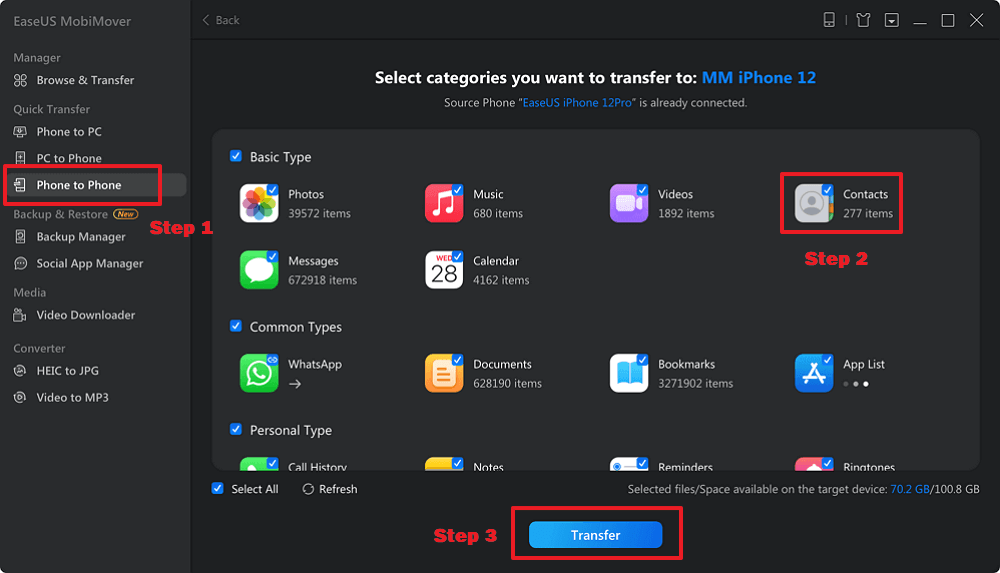
Passo 1. Avvia EaseUS MobiMover sul tuo computer e scegli la modalità di trasferimento da telefono a telefono.
Passaggio 2. Collega il tuo telefono Android e iPad al computer e regola il dispositivo di origine e di destinazione.
Passaggio 3. Seleziona Contatti e fai clic su Trasferisci per avviare il processo di trasferimento dei dati.
Move to iOS è stato sviluppato dalla società Apple per avvantaggiare gli utenti Android nel trasferimento di file da Android a iPhone e iPad. Questa applicazione funziona bene con i dispositivi Android e iOS, ma presenta alcuni requisiti da soddisfare:
PREPARAZIONE:
🛜È necessaria una connessione Internet stabile. Pertanto, assicurati che i tuoi dispositivi dispongano di una rete Wi-Fi ininterrotta e veloce.
📶Il processo potrebbe rallentare o bloccarsi quando Internet è lento o instabile. Oltre a Internet, dovresti assicurarti che entrambi i dispositivi abbiano abbastanza batteria.
⬇️Scarica e installa Move to iOS sul tuo telefono Android da Google Play Store.
🆕Questo metodo è disponibile solo per i nuovi iPad che non sono stati ancora configurati. Se lo hai già configurato, devi ripristinarlo alle impostazioni di fabbrica e configurarlo di nuovo.
Segui i passaggi seguenti per scoprire come utilizzare Sposta su iOS per migrare i contatti dai dispositivi Android agli iPad.
Passaggio 1. Configura il tuo nuovo iPad con l'aiuto delle istruzioni visualizzate sullo schermo. Quando raggiungi la schermata App e dati, scegli Sposta dati da Android.
Passaggio 2. Sul tuo dispositivo Android, avvia l'app Sposta su iOS e tocca Continua. Accetta i termini e le condizioni e tocca Avanti nell'angolo della schermata Trova il tuo codice.
Passaggio 3. Sul tuo iPad, tocca Continua quando viene visualizzata la schermata Sposta da Android. Quindi, verrà visualizzato un codice a sei o dieci cifre.
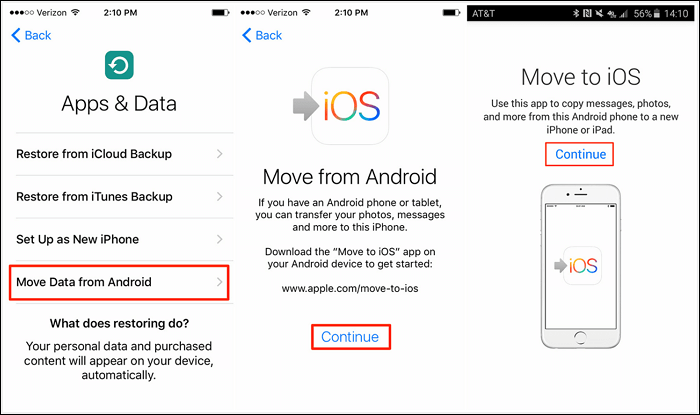
Passaggio 4. Inserisci il codice sul tuo Android in modo che i tuoi dispositivi possano accoppiarsi tra loro. Quando viene visualizzata la schermata Trasferisci dati, scegli Contatti da trasferire e tocca Avanti.

Guarda anche:
Puoi anche utilizzare l'account Google per sincronizzare i tuoi contatti da un dispositivo all'altro. Inoltre, questo ti consente di trasferire file da Android a iPad , inclusi contatti, calendari, note e posta.
Passaggio 1. Sul tuo Android, vai su Impostazioni > Account e sincronizzazione > Scegli il tuo account Gmail > Contatti > Sincronizza ora.
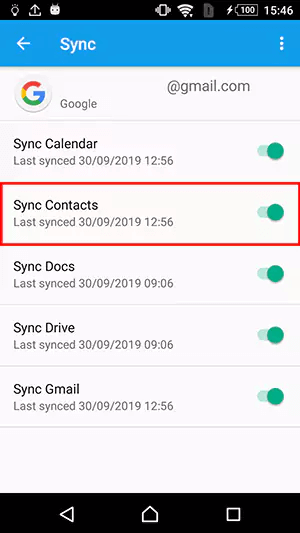
Passaggio 2. Sul tuo iPad, vai su Impostazioni > Password e account > Tocca Aggiungi account > Google.
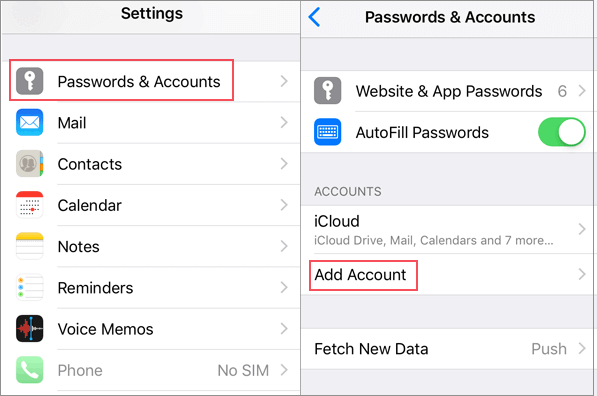
Passaggio 3. Aggiungi il tuo account Gmail sul tuo iPad inserendo le informazioni richieste e toccando Avanti > Salva. Quindi, attiva l'opzione Contatti e tutti i tuoi contatti e numeri di telefono verranno trasferiti sul tuo iPad dal telefono Android.

Questo metodo potrebbe essere un po' noioso poiché gli utenti devono esportare i contatti da Android come file vCard, inviare il file all'iPad tramite e-mail e importare i contatti sull'iPad.
Passaggio 1. Apri l'app Contatti sul tuo Android. Vai al menu e scegli di esportare i tuoi contatti. Trasferisci tutti i contatti nella memoria interna.

Passaggio 2. Una volta completata l'esportazione, individua il file VCF sul telefono e condividilo. Puoi condividere in diversi modi, ma uno dei più semplici è inviare tu stesso il file via e-mail.
Passaggio 3. Ora prendi il tuo iPad e accedi all'e-mail che hai appena inviato. Scarica il file allegato.
Passaggio 4. Infine, apri il file. A questo punto, il tuo iPad ti chiederà di "Aggiungi tutti i contatti" dal file.
Sopra sono riportati tutti i metodi comprovati per trasferire i contatti da Android a iPad . Inoltre, puoi anche scegliere servizi cloud come Dropbox e Google Drive per condividere contatti o numeri di telefono da un dispositivo all'altro. Questo perché uno dei vantaggi del servizio cloud è che puoi accedere a tutti i file sincronizzati purché accedi allo stesso account. Tra i metodi sopra menzionati, si consiglia di trasferire i contatti su un iPad su un computer con EaseUS MobiMover , che trasferisce tutti i contatti contemporaneamente sul tuo iPad. Se preferisci la modalità wireless, ti consigliamo di passare a iOS, di sincronizzare tramite un account Google e di trasferire manualmente.
Come si trasferiscono i dati da un telefono Android a un iPad?
Se non hai configurato il tuo nuovo iPad, puoi utilizzare Sposta su iOS per trasferire dati da Android a iPad. Configura il tuo iPad fino a raggiungere la schermata App e dati e seleziona Sposta dati da Android. Sul tuo Android, avvia Passa a iOS, tocca Continua e inserisci il codice visualizzato sul dispositivo iOS. Quindi, puoi scegliere che tipo di dati trasferire sul tuo iPad.
Come sincronizzo i contatti sull'iPad?
Se desideri sincronizzare i contatti su tutti i tuoi dispositivi Apple con lo stesso ID Apple a cui hai effettuato l'accesso, puoi andare su Impostazioni > Nome utente > iCloud > Contatti. Assicurati che l'interruttore sia attivo. Quindi puoi visualizzare tutti i contatti sul tuo iPhone, iPad o Mac.
Quale app usi per trasferire i contatti da Android a iPhone?
Per il trasferimento dati tra dispositivi Android e iOS, EaseUS MobiMover è professionale e supporta una varietà di contenuti, contatti inclusi. Questo software è facile da usare:
Articoli Relativi
Come eseguire il backup dei messaggi di testo da iPhone a Gmail
![]() Aria/14/11/2024
Aria/14/11/2024
Come accedere ai file musicali su iPhone [Modi funzionanti al 100%]
![]() Aria/29/07/2024
Aria/29/07/2024
Quanto tempo impiega lo Smart Switch? [Risposto]
![]() Aria/14/11/2024
Aria/14/11/2024
Come trasferire dati da iPhone al nuovo iPhone 16
![]() Aria/11/09/2024
Aria/11/09/2024